CAD创建组合面域的方法
返回CAD创建组合面域的方法
CAD是一款专业的制图软件,在使用CAD制图时,了解一些工具能让我们制图事半功倍,今天介绍的工具是面域。组合面域的创建有三种不同的方法,分别是并集创建、通过差集创建和通过交集创建。下面小编就为大家介绍一下这三种方法。
一、通过并集创建面域
并集命令用于将两个或者两个以上的面域或者实体组合成一个新的对象。执行并集命令的方式主要有以下几种:
执行【修改】——【实体编辑】——【并集】命令;
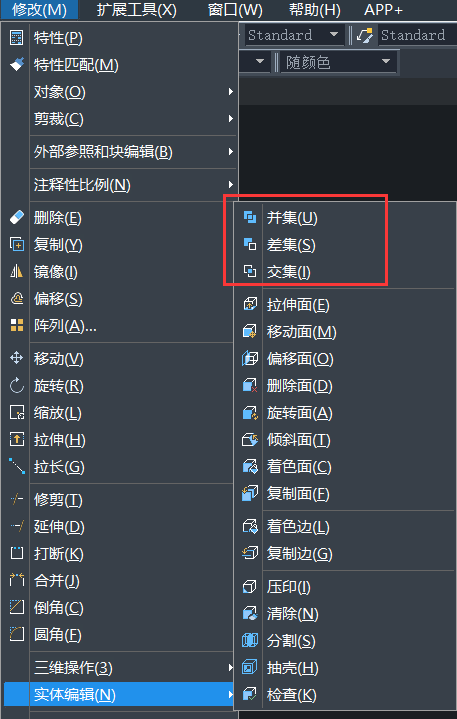
单击实体工具栏中的并集按钮,然后在命令行输入UNION并按enter键确认。
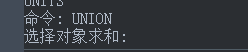
二、通过差集创建面域
差集命令用于从一个面域或者实体中移去与其相交的面域或者实体,从而形成新的组合实体。执行差集命令的方式主要有以下几种:
执行【修改】——【实体编辑】——【差集】命令;
在CAD中,单击实体工具栏中的差集按钮,接着在下方命令行输入SUBTRACT或者SU并按enter键确认。

注意:在执行差集命令时,当选择好被减对象后一定要按回车键确认,然后再选择需要减去的对象,否则命令无效。
三、通过交集创建面域
交集命令用于将两个或两个以上的面域或实体所共有的部分提取出S组成一个新的图形对象,同时删除公共部分以外的部分。执行交集命令的方式主要有以下几种:
执行【修改】——【实体编辑】——【交集】命令;
在CAD中,单击实体工具栏中的交集按钮,在下方命令行输入INTERSECT或者IN并按enter键确认。

今天CAD创建组合面域的三种方法就介绍到这里了,大家学会了吗?学会的话,一起跟着小编动手试试吧!
推荐阅读:CAD
推荐阅读:CAD怎样创建相同图形?



























